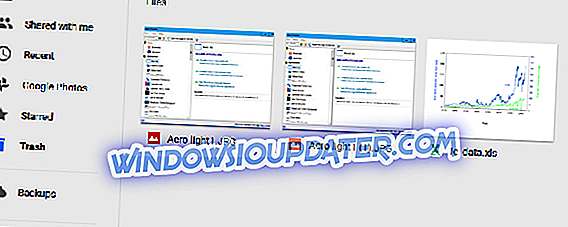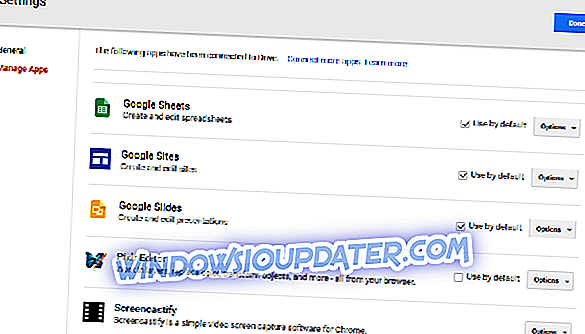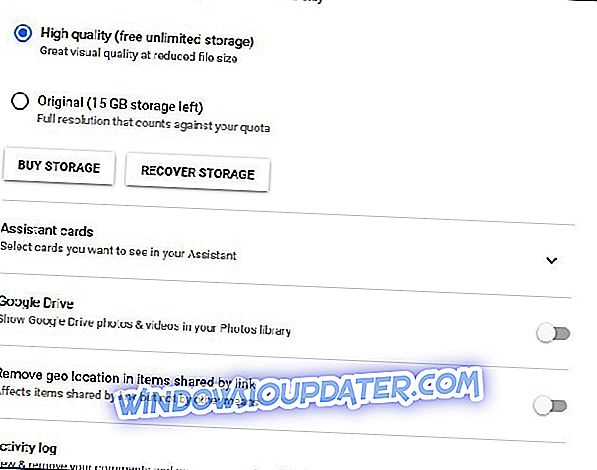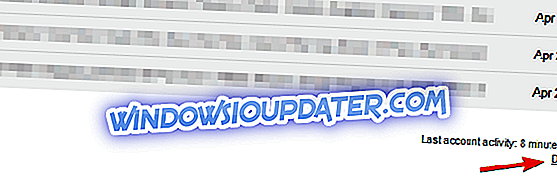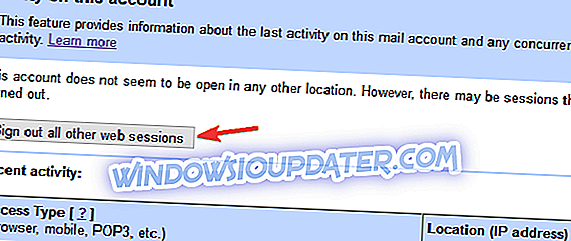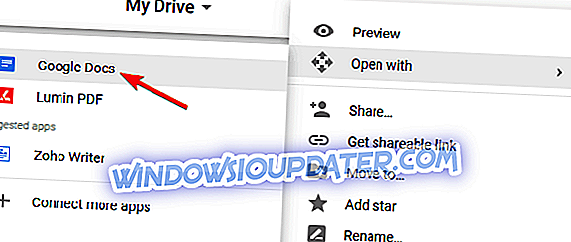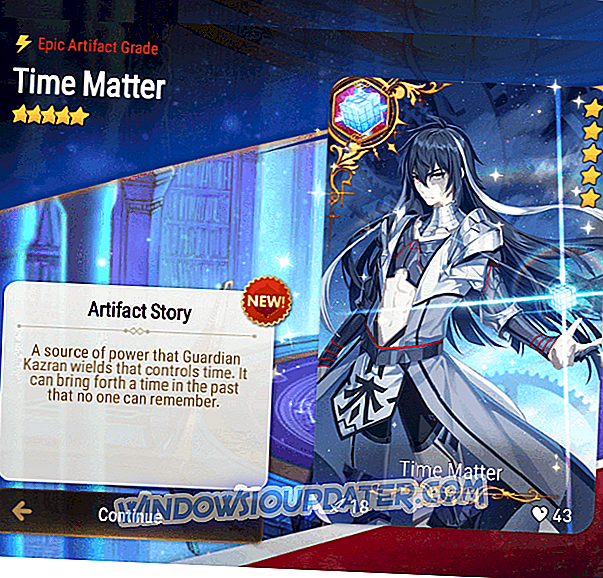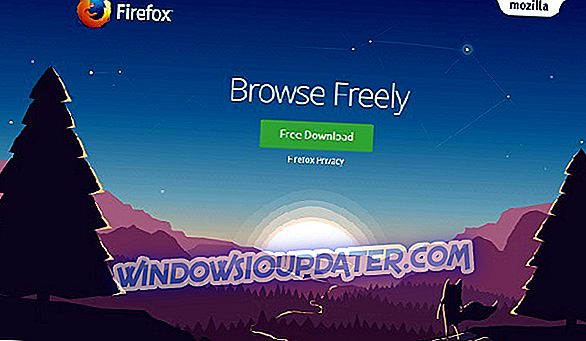Квота Гоогле диска, у снимку испод, даје преглед колико је ГД простора за складиштење у облаку потрошено. Међутим, понекад би квота могла да истакне да користите много више простора за складиштење од очекиваног. Ако је то тако, обично није случај да је квота за Гоогле диск нетачна; само да укључује много додатних података из других извора. Дакле, ако квота наглашава да имате много мање простора за складиштење него што се очекивало, ово је начин како то поправити.
Како поправити проблеме са квотама за Гоогле диск
Преглед садржаја
- Испразните смеће на Гоогле диску
- Проверите податке апликације Гоогле диска
- Потражите датотеке са сирочетом
- Проверите Гоогле фотографије и Гмаил складиште
- Проверите дељене фасцикле
- Уклоните велике датотеке и провјерите
- Избришите датотеке из фасцикле Отпад и одјавите се са свих Гмаил налога
- Избришите фотографије са својих уређаја
- Претворите своје документе
Гоогле диск је одлична услуга за складиштење у облаку, али понекад се могу појавити проблеми са њом. Неколико корисника је изјавило да је њихова квота за податке погрешна у Гоогле диску, а када говоримо о проблемима с квотама, ево неких сличних проблема које пријављују корисници:
- Простор Гоогле диска се не ажурира - према мишљењу корисника, понекад се њихов простор на Гоогле диску не ажурира. Ово није озбиљан проблем, а понекад може потрајати неколико дана да се простор ажурира. Ако се количина простора не промијени, покушајте да уклоните датотеке из смећа и провјерите да ли то помаже.
- Гоогле диск је пун, али нема датотека - ово је сличан проблем, а понекад се диск може појавити пун, чак и ако немате превише датотека. Да бисте решили овај проблем, морате да уклоните Гоогле фотографије као и прилоге из Гмаил-а. Такође може бити корисно очистити директоријум Трасх.
- Гоогле диск се приказује када није - Ово је још један проблем који се може појавити са Гоогле диском. Ако наиђете на њега, проверите да ли имате дељене фасцикле. Ако други корисници користе ваше дељене фасцикле за складиштење, то ће утицати на вашу квоту података.
- Квота Гоогле диска није тачна - понекад ваша квота за Гоогле диск можда није потпуно тачна. Ако се то догоди, свакако пробајте нека од наших рјешења и провјерите да ли то рјешава проблем.
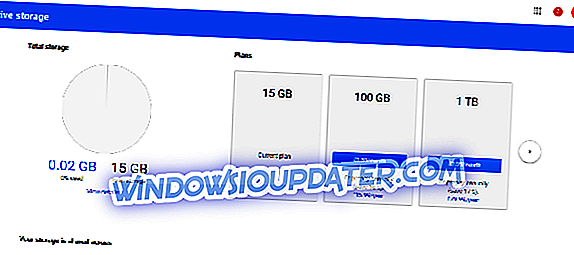
Решење 1 - Испразните смеће на Гоогле диску
Прво, имајте на уму да избрисане датотеке Гоогле диска прелазе у фасциклу Отпад слично Рецицле Бин-у. Дакле, они заправо нису избрисани и још увијек су похрањени у облаку. Дакле, требало би да испразните фасциклу Трасх на следећи начин.
- Пријавите се на Гоогле диск.
- Кликните на Смеће на левој страни ГД странице као испод.
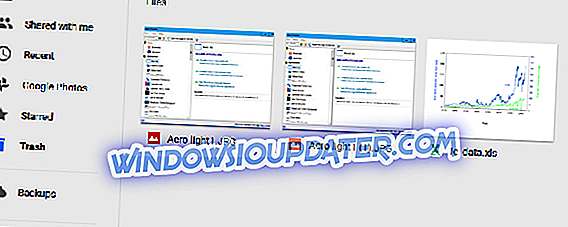
- Затим кликните на Отпад одмах испод оквира за претрагу и на менију изаберите Празно смеће . То вам може уштедети много гигабајта простора за складиштење.

- Кликните на квоту Гоогле диска да бисте проверили колико имате додатног простора за складиштење. Сада ће укључивати само датотеке које нисте избрисали.
Решење 2 - Проверите податке апликације Гоогле Дриве
Имајте на уму да апликације повезане са Гоогле диском такође користе простор за складиштење. Према томе, апликације као што је Вхатсапп могу бити на стотине мегабајта вашег складишта у облаку. Овако можете да уклоните Гоогле Дриве апликације.
- Кликните на дугме Поставке у горњем десном углу странице Гоогле диска.
- Изаберите Сеттингс из менија.
- Тада можете изабрати Манаге Аппс у прозору Сеттингс, приказаном испод. То наводи све ваше апликације на Гоогле диску.
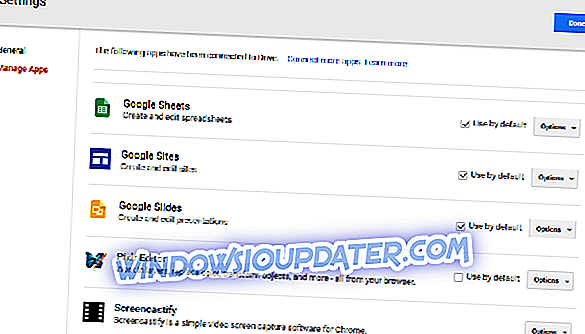
- Сада уклоните Гоогле Дриве апликације тако што ћете кликнути на дугме Опције поред њих и изабрати Прекини везу са диск јединицом . Притисните дугме Дисцоннецт за потврду.
Многи корисници су пријавили да ВхатсАпп такође може заузети ваш простор за складиштење. Према корисницима, на њиховом Гоогле диску постојала је резервна копија ВхатсАпп апликације, али након што су је уклонили, успјели су ријешити проблем с квотом за Гоогле диск, па свакако покушајте.
Решење 3 - Тражење сирочади
Можда имате много ГД датотека без надређених фасцикли. То су датотеке без родитеља које могу повећати квоту за складиштење на Гоогле диску. Ово је начин на који можете тражити и брисати датотеке без родитеља на Гоогле диску.
- Улаз је: неорганизовани власник: ја у оквир за претрагу Гоогле диска и притисните Ентер .
- Гоогле ће тражити и приказивати све датотеке без родитеља. Избришите их тако што ћете кликнути десним тастером миша на датотеку и изабрати опцију Уклони из контекстног менија.
- Држите тастер Цтрл да бисте изабрали више датотека за брисање.
- Можете и превући и испустити датотеке са сирочетом у смеће на левом менију Гоогле диска да бисте их избрисали. Испразните фасциклу Отпад да бисте у потпуности избрисали.
Решење 4 - Проверите Гоогле фотографије и Гмаил складиште
Имајте на уму да ваша квота за Гоогле диск садржи и Гоогле фотографије и Гмаил датотеке. Тако да ваше додатне фотографије и е-пошта могу такође повећавати ГД квоту. Кликом на дугме Прикажи детаље испод квотног графикона наглашава се оно што је приказано у снимку испод.
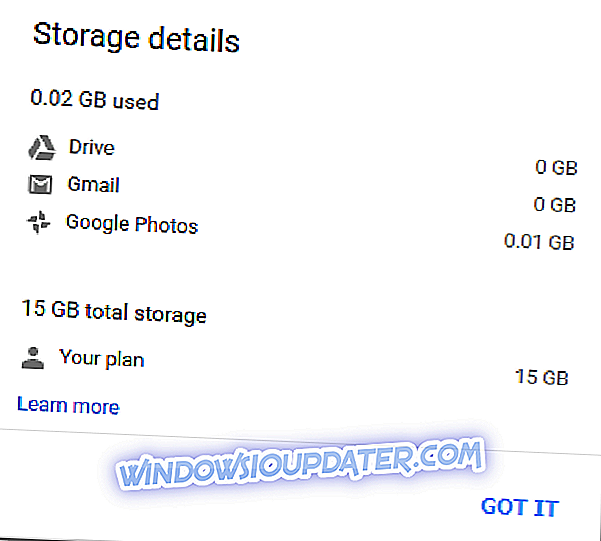
- Пријавите се у Гоогле фотографије и кликните на дугме Главни мени у горњем левом углу.
- Затим у менију изаберите Подешавања да бисте отворили доле наведене опције.
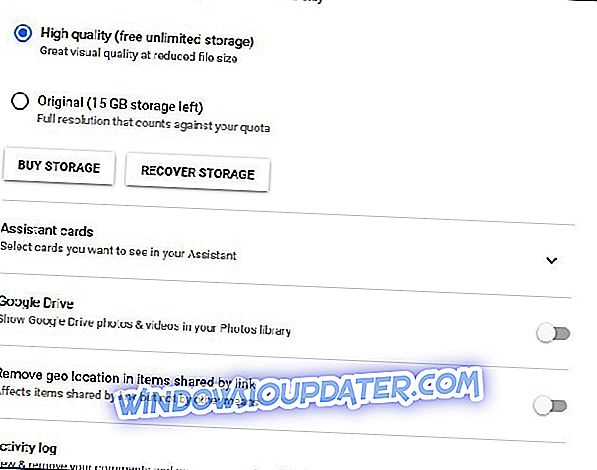
- Та страница садржи поставке за оригинал и висок квалитет . Ако је тамо изабран Оригинал, фотографије ће смањити простор за складиштење на Гоогле диску; зато одаберите Висок квалитет на тој страници ако је потребно.
- Отворите Гмаил налог, ако га имате, и избришите застареле е-поруке одатле.
- Е-поруке у отпаду такође треба избрисати. Кликните Више > Отпад на левој страни Гмаил странице.
- Кликните на Емпти Трасх сада да бисте избрисали е-поруке које такође повећавају квоту за складиштење на Гоогле диску.
Рјешење 5 - Провјерите дијељене мапе
Према корисницима, понекад дељени фолдери могу да утичу на вашу квоту података, чак и ако их не користите. Ако сте поделили фасциклу са другим корисницима, њихова употреба података ће се одразити на ваш пропусни опсег. Да бисте решили проблем, пажљиво пратите дељене фасцикле.
Ако имате дељене фасцикле, обавезно контактирајте особу са којом делите фасциклу и замолите их да направе резервне копије својих датотека. Када преузмете датотеке, можете избрисати фасциклу и сав њен садржај. Након брисања дељених директоријума, проблем са квотом података би требало да буде решен.
Рјешење 6 - Уклањање великих датотека и чекање
Најлакши начин да решите проблем са квотом Гоогле диска је да избришете велике датотеке са Гоогле диска. Међутим, вредно је напоменути да ће можда требати неко вријеме да се квота података обнови.
Обично овај процес траје неколико дана, али неки корисници су рекли да би могло потрајати недељама да се цитат ажурира, тако да ћете морати бити стрпљиви.
Решење 7 - Избришите датотеке из фасцикле Отпад и одјавите се са свих Гмаил налога
Према мишљењу корисника, да бисте решили проблем са квотом и Гоогле диском, прво морате да избришете све датотеке из фасцикле Отпад. Већ смо вам показали како да то урадите у једном од наших претходних решења, тако да будите сигурни да га проверите за детаљна упутства.
Након тога морате се одјавити са Гмаил-а на свим уређајима и апликацијама. То може бити прилично заморно за ручно јер можда имате више уређаја са неколико апликација које користе Гмаил. Међутим, можете се одјавити са Гмаил-а на свим уређајима једним кликом. Да бисте то урадили, следите ове кораке:
- Отворите Гмаил у свом веб прегледачу.
- Када се пријавите, скролујте до краја.
- У доњем десном углу требало би да видите последњу поруку о активности налога . Кликните на Детаљи .
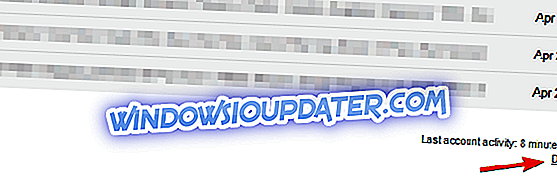
- Сада ћете видети све недавне веб сесије. Кликните на дугме Одјави се са свих осталих Веб сесија .
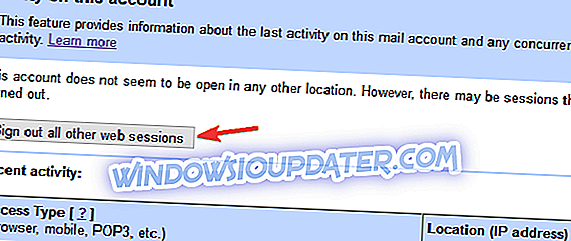
Након тога, требали бисте се успјешно одјавити на свим рачунима. Сада се поново пријавите на Гоогле диск и проверите да ли је проблем и даље присутан.
Решење 8 - Брисање фотографија са уређаја
Као што вероватно знате, Гоогле фотографије деле простор за складиштење са Гоогле диском, а ако имате много слика у апликацији Гоогле фотографије, то ће се одразити на вашу квоту Гоогле диска. Да бисте решили овај проблем, корисници предлажу да уклоните слике из Гоогле фотографија и проверите да ли то решава проблем.
Неколико корисника је известило да уклањање слика из Гоогле фотографија неће трајно ријешити проблем с квотама за податке. Да бисте решили проблем, морате да приступите Гоогле фотографијама на свим својим уређајима и уклоните слике одатле.
Чак и ако уклоните слике из веб-верзије Гоогле фотографија, ваши други уређаји могу поново да синхронизују слике које недостају, што доводи до поновног појављивања проблема. Зато је кључно да избришете слике из Гоогле фотографија на свим уређајима како бисте трајно ријешили проблем.
Неколико корисника је изјавило да им је ово помогло, па слободно испробајте.
Решење 9 - Конвертујте своје документе
Као што вероватно знате, Гоогле диск вам омогућава да креирате документе и табеле користећи сопствене веб апликације. За разлику од Ворд, Екцел или ПДФ докумената, ови документи не заузимају простор. Важно је напоменути да можете претворити ваше документе у овај формат и уштедјети нешто простора.
Ако имате десетине докумената на Гоогле диску, можете да их конвертујете у формат компатибилан са Гоогле-ом како бисте ослободили простор. Да бисте то урадили, само треба да следите ове једноставне кораке:
- Отворите Гоогле диск у веб прегледачу.
- Пронађите документ који желите да конвертујете, кликните га десним тастером миша и изаберите Отвори са . Сада изаберите жељену апликацију са листе.
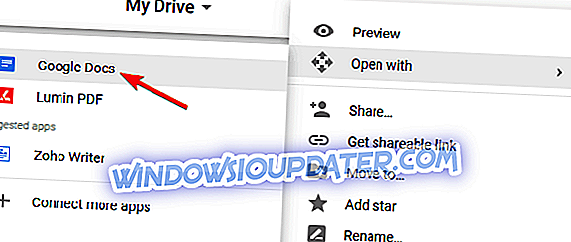
Гоогле диск ће сада креирати копију вашег документа. Када је нови документ креиран, можете избрисати оригинални документ. Пре брисања оригинала, проверите да ли нови документ исправно ради.
Ово може бити заморно рјешење, поготово ако имате десетке онлине докумената, али вам може помоћи да ослободите простор.
Сада ће ваша квота за Гоогле диск сигурно имати више слободног простора за складиштење него раније. Тада ће квота за складиштење вероватно бити много боља. Такође, имајте на уму да је за промене које направите на Гоогле диску можда потребно неколико дана да би Гоогле сервери били синхронизовани.